Notion đã nhanh chóng trở thành một công cụ không thể thiếu đối với hàng triệu người dùng trên toàn cầu, từ việc quản lý dự án cá nhân, ghi chú bài giảng, lập kế hoạch công việc cho đến tổ chức toàn bộ cuộc sống. Khả năng tùy biến linh hoạt và sự đa năng của Notion là không thể phủ nhận. Tuy nhiên, để thực sự khai thác hết tiềm năng và biến mình thành một “chuyên gia Notion”, việc nắm vững những mẹo nhỏ nhưng vô cùng hiệu quả là điều cực kỳ quan trọng.
Bài viết này của Thuthuatmobile.net sẽ đi sâu vào 7 thủ thuật ít được biết đến nhưng mang lại hiệu quả vượt trội, giúp bạn tối ưu hóa quy trình làm việc và tăng cường năng suất một cách đáng kể. Từ những thao tác đơn giản đến các thiết lập nâng cao, hãy cùng khám phá cách biến Notion thành trợ thủ đắc lực nhất của bạn.
1. Nắm Vững Các Lệnh (Commands) Với Dấu Gạch Chéo “/”
Một trong những cách nhanh nhất để thêm nội dung vào trang Notion của bạn là sử dụng các lệnh với dấu gạch chéo (/). Thay vì phải click vào biểu tượng dấu cộng (+) bên cạnh một khối và tìm kiếm loại nội dung muốn thêm, bạn chỉ cần gõ / theo sau là tên của loại nội dung đó. Điều này giúp tiết kiệm đáng kể thời gian và giữ tay bạn trên bàn phím.
Cú pháp cơ bản là:
/[nội_dung_muốn_thêm]Trong đó, [nội_dung_muốn_thêm] có thể là Text (Văn bản), Page (Trang), Heading (Tiêu đề), To-do list (Danh sách việc cần làm), Image (Hình ảnh), Video (Video), hay Tweet. Ví dụ, nếu bạn muốn thêm một tiêu đề cấp độ hai, bạn chỉ cần gõ /heading 2 và nhấn Enter.
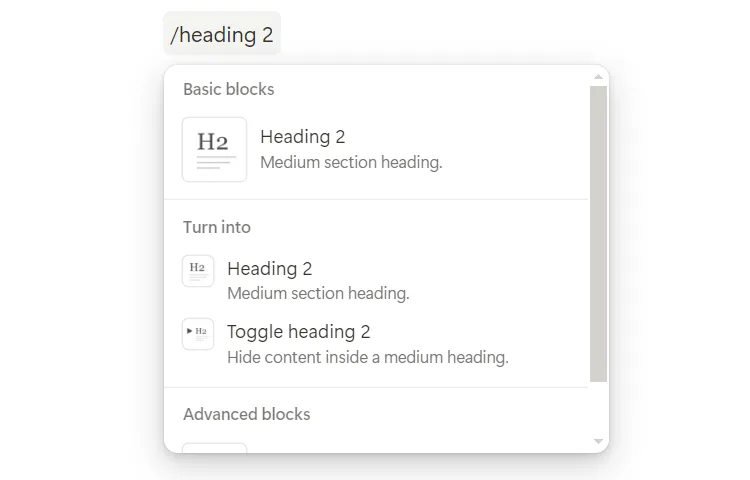 Thao tác thêm tiêu đề cấp 2 bằng lệnh slash trong Notion
Thao tác thêm tiêu đề cấp 2 bằng lệnh slash trong Notion
Nếu bạn chỉ nhấn / mà không gõ gì thêm, Notion sẽ hiển thị một danh sách tất cả các loại khối nội dung bạn có thể chèn, cho phép bạn lựa chọn nhanh chóng.
2. Định Dạng Nhanh Chóng Với Markdown
Giống như nhiều ứng dụng ghi chú và soạn thảo văn bản hiện đại, Notion hỗ trợ định dạng bằng Markdown. Sử dụng Markdown có thể nhanh hơn đáng kể trong một số trường hợp, đặc biệt khi bạn cần định dạng văn bản mà không phải rời tay khỏi bàn phím. Cú pháp Markdown sẽ được Notion hiển thị ngay lập tức trong vùng văn bản, giúp bạn xem kết quả theo thời gian thực.
Ví dụ:
- Để in đậm chữ, bạn có thể dùng
**chữ in đậm**hoặc__chữ in đậm__. - Để in nghiêng, dùng
*chữ in nghiêng*hoặc_chữ in nghiêng_. - Tạo danh sách gạch đầu dòng với
-hoặc*. - Tạo danh sách số thứ tự với
1.. - Tạo tiêu đề H1 bằng
# Tiêu đề 1, H2 bằng## Tiêu đề 2, v.v.
Việc làm quen với các cú pháp Markdown cơ bản sẽ giúp bạn thao tác nhanh và hiệu quả hơn rất nhiều khi soạn thảo nội dung trong Notion.
3. Tận Dụng Kho Thư Viện Mẫu (Templates) Đa Dạng
Notion tự hào sở hữu một thư viện mẫu miễn phí và vô cùng phong phú, từ các mẫu ghi chú cuộc họp, kế hoạch dự án, nhật ký hàng ngày cho đến công cụ lập kế hoạch du lịch. Những mẫu này không chỉ giúp bạn tiết kiệm thời gian và công sức mà còn đảm bảo tính đồng nhất và chuyên nghiệp cho tất cả các trang Notion bạn tạo.
Để sử dụng một mẫu trong Notion, hãy nhấp vào mục Templates (Mẫu) ở thanh sidebar bên trái (bạn có thể cần cuộn xuống để thấy tùy chọn này).
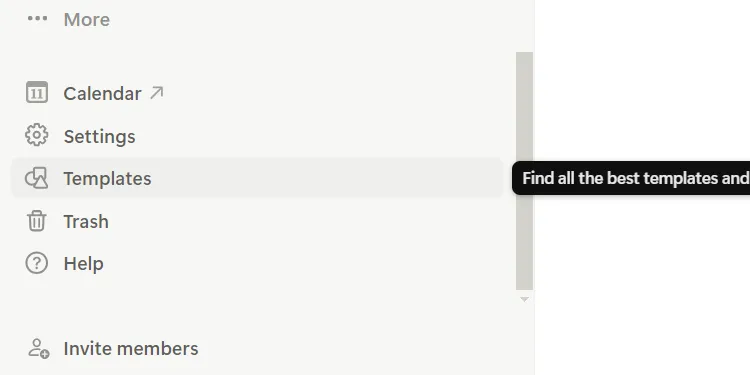 Vị trí tùy chọn Templates (Mẫu) trên thanh sidebar Notion
Vị trí tùy chọn Templates (Mẫu) trên thanh sidebar Notion
Sau đó, bạn có thể sử dụng thanh tìm kiếm ở góc trên cùng bên phải để nhập loại mẫu bạn đang tìm kiếm và nhấn Enter. Trước khi thêm, hãy nhấp vào Preview (Xem trước) để kiểm tra xem mẫu đó có đáp ứng được nhu cầu của bạn không. Nếu hài lòng, quay lại trang trước và nhấp vào Add (Thêm).
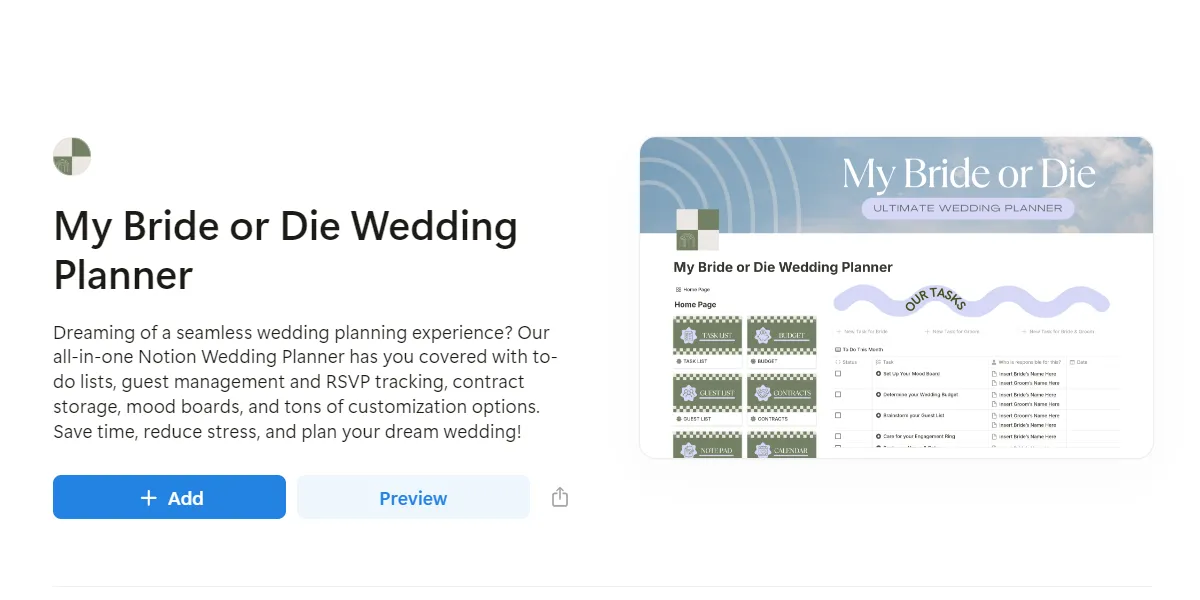 Xem trước và lựa chọn mẫu kế hoạch đám cưới trong Notion
Xem trước và lựa chọn mẫu kế hoạch đám cưới trong Notion
Mẫu đã chọn sẽ xuất hiện trong danh sách các trang của bạn ở thanh sidebar bên trái, sẵn sàng để bạn chỉnh sửa và sử dụng.
4. Lọc Dữ Liệu Thông Minh Bằng Linked Databases
Tính năng cơ sở dữ liệu liên kết (Linked Databases) trong Notion cho phép bạn tạo ra các chế độ xem khác nhau của cùng một tập hợp dữ liệu (ví dụ: các nhiệm vụ) trên nhiều trang. Điều này giúp bạn dễ dàng tập trung vào các ưu tiên hoặc dự án cụ thể mà không cần phải sao chép hay tạo lại thông tin.
Ví dụ, nếu bạn đang tham gia một ủy ban lập kế hoạch đám cưới và chỉ muốn xem các nhiệm vụ được giao cho riêng mình, thay vì lọc trực tiếp trên cơ sở dữ liệu gốc, bạn có thể tạo một trang riêng và thêm một cơ sở dữ liệu liên kết.
Để thêm một cơ sở dữ liệu liên kết vào trang, hãy gõ /linked và nhấn Enter để hiển thị danh sách các cơ sở dữ liệu hiện có trong không gian làm việc của bạn. Chọn cơ sở dữ liệu chứa các nhiệm vụ bạn muốn lọc.
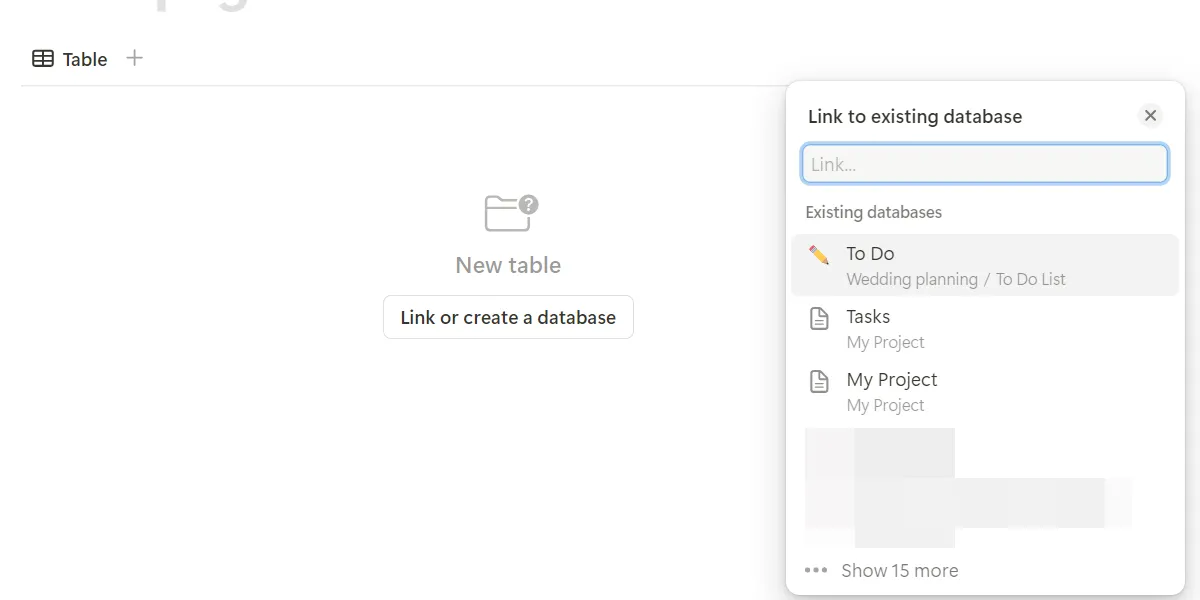 Chọn cơ sở dữ liệu liên kết trong Notion
Chọn cơ sở dữ liệu liên kết trong Notion
Sau đó, bạn có thể áp dụng bộ lọc vào cơ sở dữ liệu liên kết này dựa trên người được giao việc (ví dụ: là chính bạn). Kết quả là bạn sẽ chỉ thấy một cơ sở dữ liệu đã lọc, chỉ hiển thị các nhiệm vụ của riêng bạn. Bạn có thể áp dụng nhiều bộ lọc và chế độ xem khác nhau tùy theo nhu cầu.
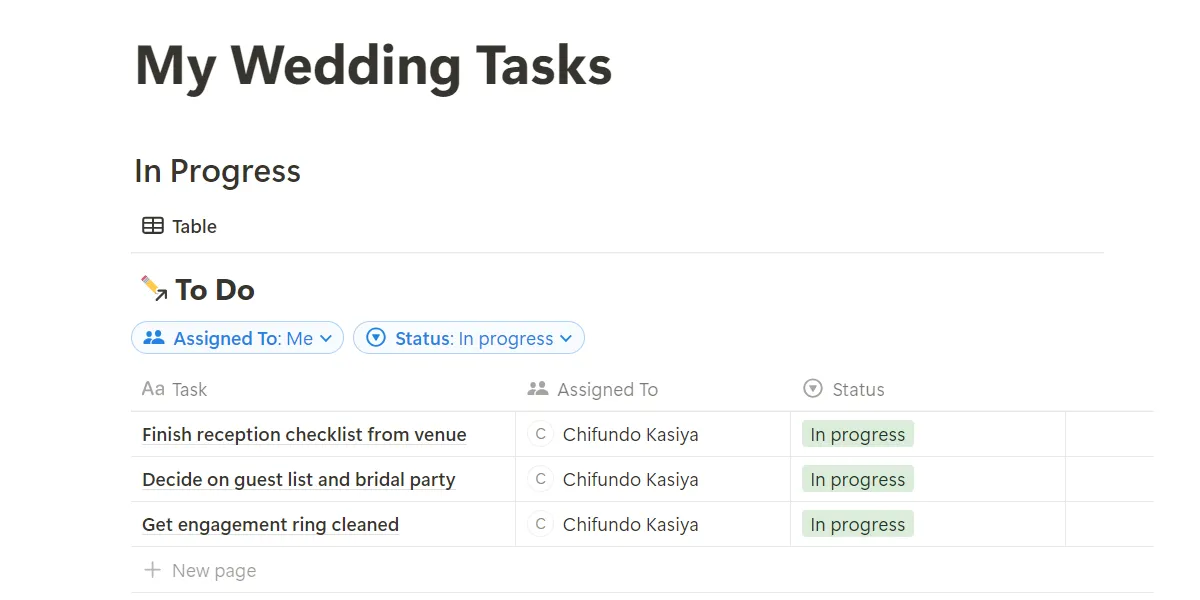 Cơ sở dữ liệu liên kết đã được lọc để hiển thị các nhiệm vụ cá nhân trong Notion
Cơ sở dữ liệu liên kết đã được lọc để hiển thị các nhiệm vụ cá nhân trong Notion
5. Đồng Bộ Hóa Lịch Google Cá Nhân
Notion tích hợp một tính năng lịch tiện lợi cho phép bạn tạo, lên lịch và tổ chức tất cả các nhiệm vụ cũng như sự kiện trong không gian làm việc của mình. Đặc biệt, nó cho phép bạn đồng bộ hóa lịch Google cá nhân, giúp quản lý tất cả lịch trình tại một nơi duy nhất.
Để kết nối lịch Google của bạn với Notion Calendar, hãy cuộn xuống cuối thanh sidebar bên trái trong Notion và nhấp vào Calendar (Lịch). Thao tác này sẽ mở một cửa sổ trình duyệt riêng, nơi bạn cần đăng nhập vào Notion Calendar bằng tài khoản Google của mình. Sau đó, nhấp vào Add calendar account (Thêm tài khoản lịch) ở thanh sidebar bên trái.
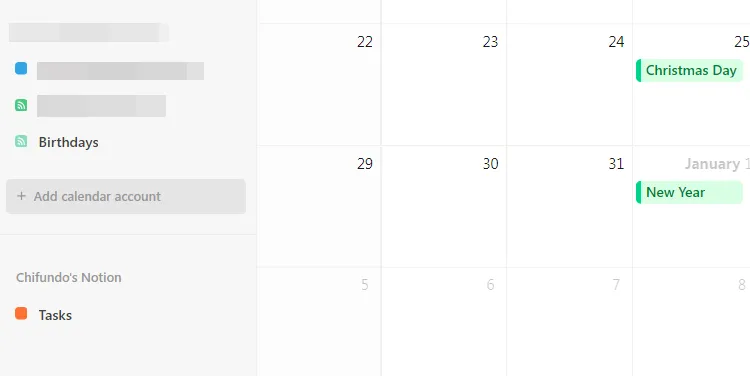 Tùy chọn thêm tài khoản lịch trong Notion Calendar
Tùy chọn thêm tài khoản lịch trong Notion Calendar
Trong phần Calendar accounts (Tài khoản lịch), nhấp vào Connect (Kết nối).
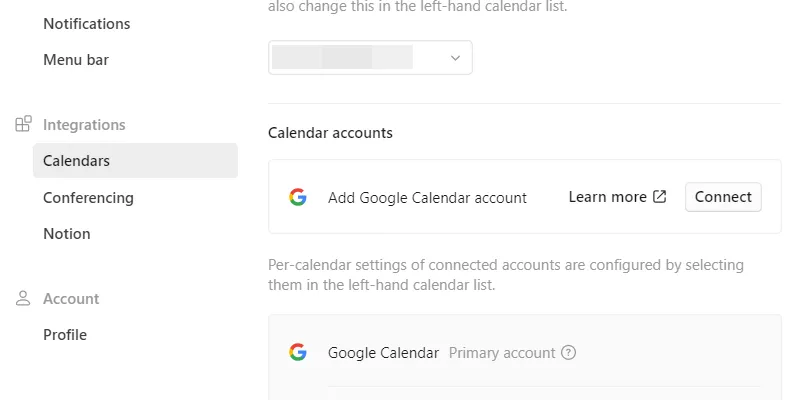 Kết nối lịch Google trong Notion Calendar
Kết nối lịch Google trong Notion Calendar
Tiếp tục làm theo các bước để đăng nhập vào tài khoản Google chứa lịch bạn muốn kết nối với Notion. Sau khi hoàn tất, bạn sẽ thấy tất cả các lịch đã thêm xuất hiện trong thanh sidebar bên trái của Notion Calendar.
6. Sử Dụng Web Clipper Để Lưu Trữ Nhanh Trang Web
Notion Web Clipper là một tiện ích mở rộng trình duyệt cho phép bạn lưu các trang web, bài viết hoặc bất kỳ nội dung trực tuyến nào trực tiếp vào không gian làm việc Notion của mình. Đây là một cách nhanh chóng để sắp xếp tất cả các tài liệu nghiên cứu, nguồn cảm hứng và tài liệu tham khảo ở một nơi duy nhất, mà không cần phải sao chép và dán thủ công. Tiện ích này hỗ trợ Chrome, Firefox và Safari, bạn có thể cài đặt từ trang tải xuống Notion Web Clipper chính thức.
Để lưu một trang web, chỉ cần nhấp vào biểu tượng Notion Web Clipper trên thanh công cụ của trình duyệt, chọn không gian làm việc và trang bạn muốn gửi nội dung đến, sau đó nhấp vào Save page (Lưu trang).
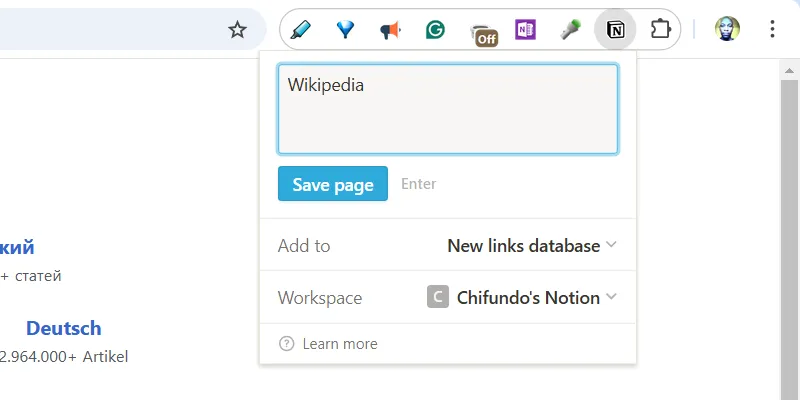 Thao tác lưu trang web bằng Notion Web Clipper
Thao tác lưu trang web bằng Notion Web Clipper
7. Mở Rộng Chức Năng Với Các Tích Hợp (Integrations) Mạnh Mẽ
Notion có khả năng kết nối với nhiều ứng dụng khác để mở rộng chức năng của nó. Việc này giúp tối ưu hóa và nâng cao năng suất bằng cách cho phép bạn tạo ra các quy trình làm việc độc đáo với các công cụ hiện có.
Để minh họa, Thuthuatmobile.net sẽ hướng dẫn bạn cách tạo một tự động hóa giữa Notion và Slack. Mục tiêu là để Notion tự động gửi thông báo Slack mỗi khi có ai đó thay đổi thông tin trong một cơ sở dữ liệu dự án, loại bỏ nhu cầu thông báo thủ công.
Đầu tiên, nhấp vào tên không gian làm việc Notion của bạn ở góc trên cùng bên trái và chọn Settings (Cài đặt) trong menu bật lên.
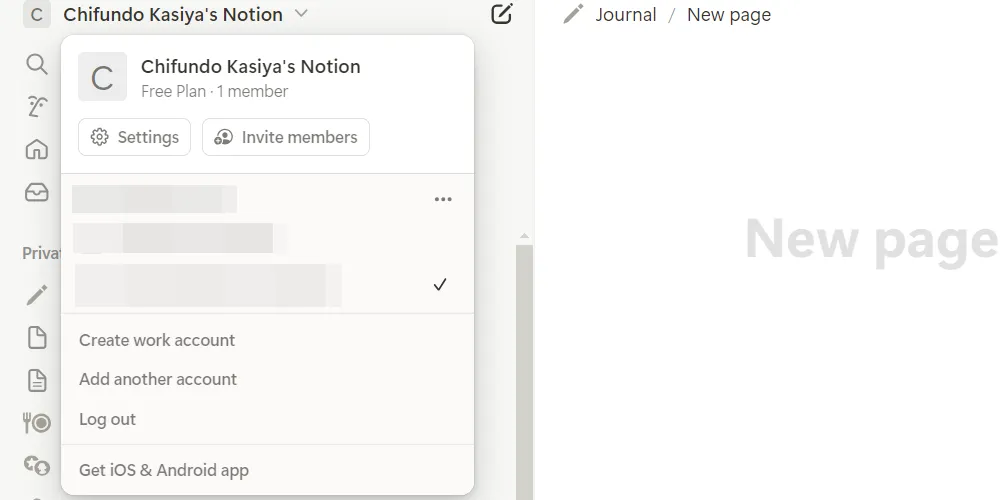 Mở cài đặt không gian làm việc trong Notion
Mở cài đặt không gian làm việc trong Notion
Chọn My connections (Các kết nối của tôi) ở thanh sidebar bên trái để xem danh sách các tích hợp, sau đó nhấp vào Connect (Kết nối) trong thẻ Slack.
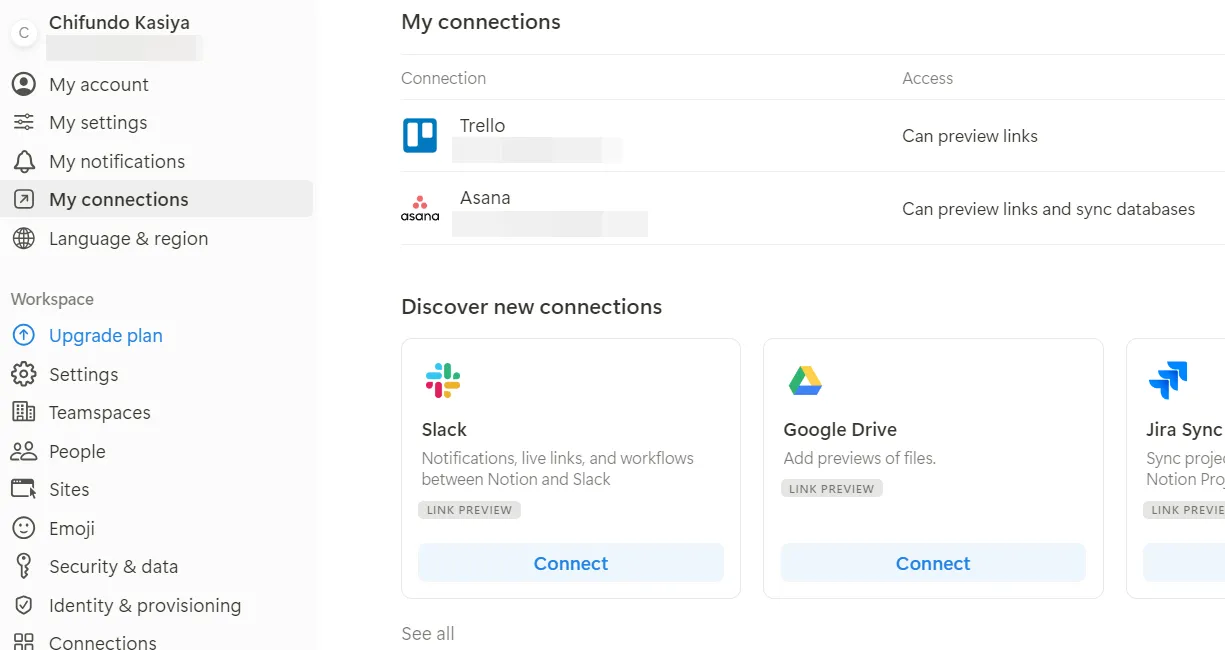 Tab My connections (Các kết nối của tôi) trong cài đặt Notion
Tab My connections (Các kết nối của tôi) trong cài đặt Notion
Từ đó, làm theo hướng dẫn trên trình duyệt để kết nối Notion với không gian làm việc Slack của bạn.
Để tạo tự động hóa, nhấp vào biểu tượng ba chấm ở góc trên cùng bên phải của cơ sở dữ liệu và chọn Automation (Tự động hóa) trong menu. Thao tác này sẽ hiển thị một cửa sổ bật lên với tất cả các tùy chọn cần thiết để tạo một tự động hóa.
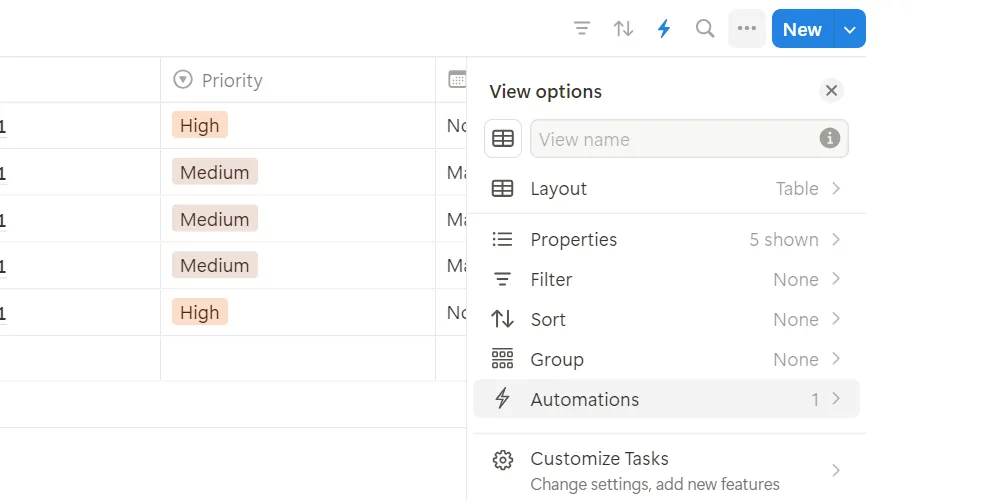 Tùy chọn Automation (Tự động hóa) trong menu của cơ sở dữ liệu liên kết Notion
Tùy chọn Automation (Tự động hóa) trong menu của cơ sở dữ liệu liên kết Notion
Trong phần When (Khi), nhấp vào New Trigger (Thêm Kích hoạt mới) và chọn một sự kiện (ví dụ: Any property edited – Bất kỳ thuộc tính nào được chỉnh sửa hoặc Page added – Trang được thêm). Trong phần Do (Thực hiện), nhấp vào New action (Thêm hành động mới) và chọn Send Slack Notification to (Gửi thông báo Slack đến) trong menu.
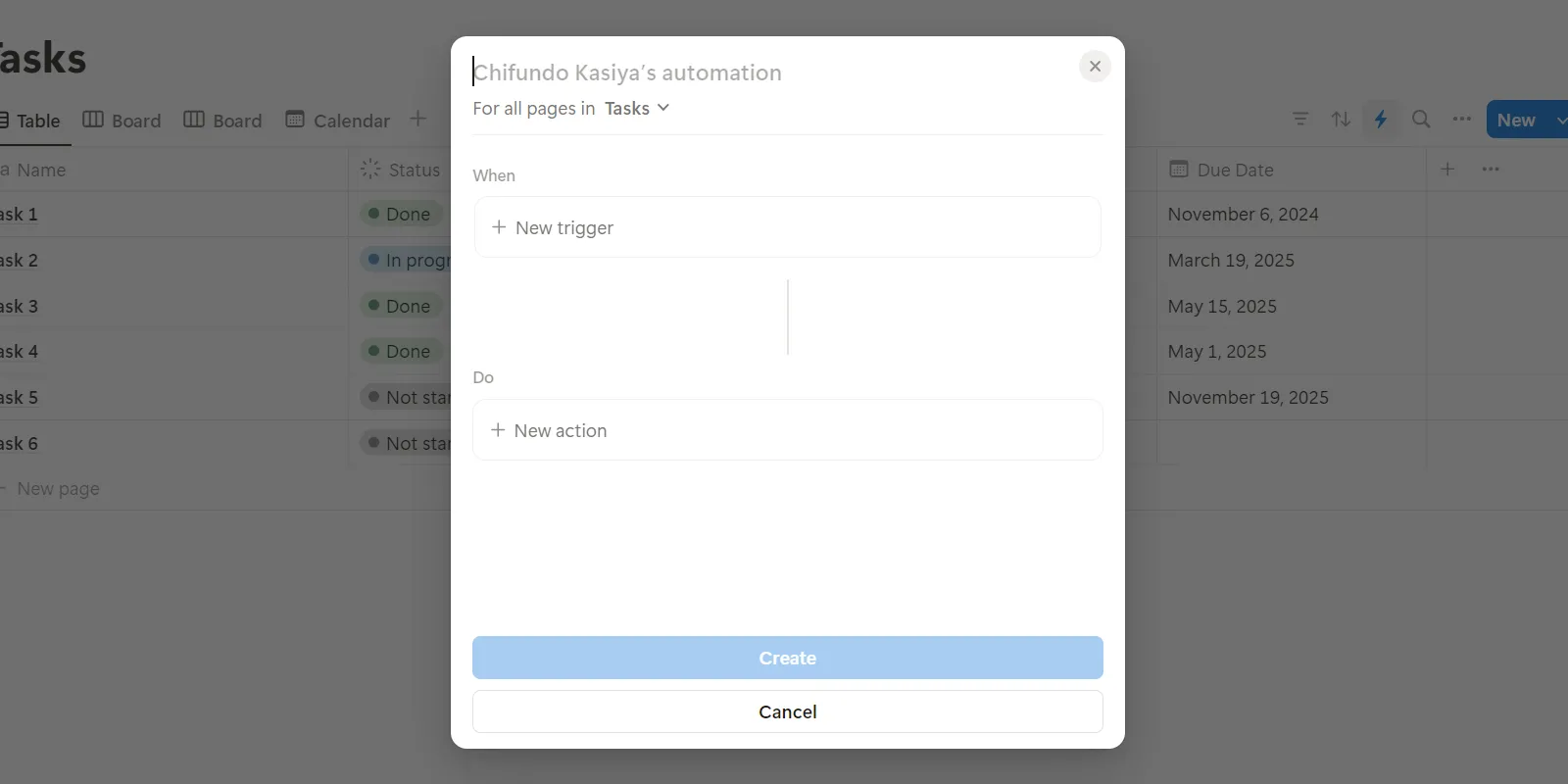 Cửa sổ bật lên để tạo tự động hóa trong Notion
Cửa sổ bật lên để tạo tự động hóa trong Notion
Tiếp tục trong phần Do, nhấp vào menu thả xuống Select Slack channel (Chọn kênh Slack) trong hành động bạn vừa tạo và chọn một kênh Slack từ danh sách – đây là nơi thông báo sẽ được gửi đến. Cuối cùng, nhấp vào Create (Tạo) để hoàn tất thiết lập tự động hóa.
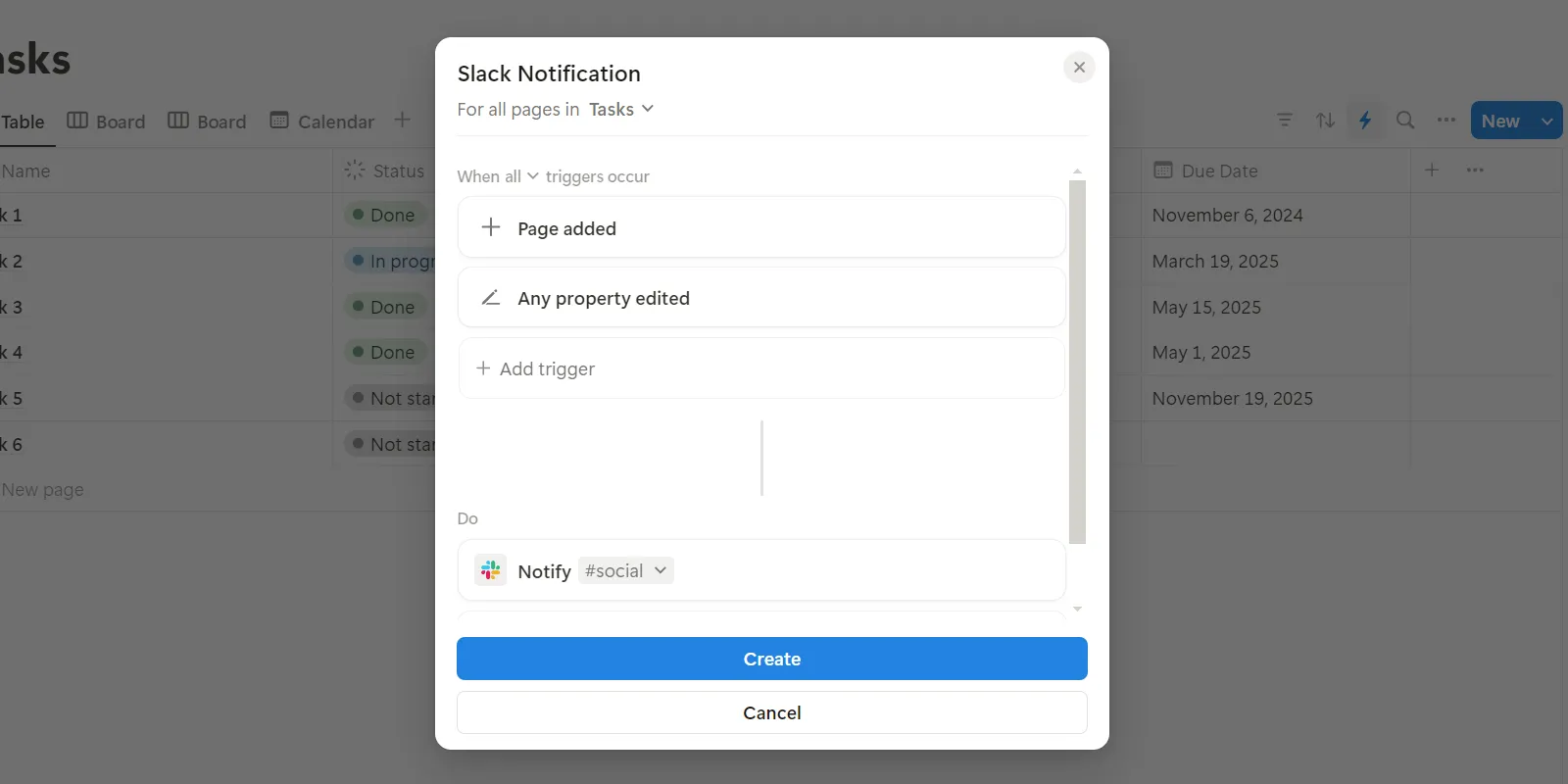 Thiết lập tự động hóa để gửi thông báo Slack khi có thay đổi trong Notion
Thiết lập tự động hóa để gửi thông báo Slack khi có thay đổi trong Notion
Giờ đây, mỗi khi có ai đó chỉnh sửa một thuộc tính hoặc thêm một trang vào cơ sở dữ liệu, một thông báo sẽ tự động được gửi đến Slack.
Kết luận
Với 7 mẹo Notion hiệu quả mà Thuthuatmobile.net đã giới thiệu, bạn đã có trong tay những công cụ mạnh mẽ để tối ưu hóa quy trình làm việc, tiết kiệm thời gian và tăng cường năng suất đáng kể. Việc thành thạo các lệnh, tận dụng Markdown, khai thác thư viện mẫu, sử dụng cơ sở dữ liệu liên kết, đồng bộ hóa lịch, dùng Web Clipper và tích hợp với các ứng dụng khác sẽ biến bạn từ một người dùng thông thường trở thành một “power user” thực thụ của Notion.
Hãy áp dụng ngay những thủ thuật này vào công việc và cuộc sống hàng ngày để cảm nhận sự khác biệt. Chia sẻ mẹo Notion yêu thích của bạn trong phần bình luận và đừng quên khám phá thêm nhiều bài viết hướng dẫn chuyên sâu khác về công nghệ và thủ thuật di động trên Thuthuatmobile.net để làm chủ mọi thiết bị của bạn!


